Windows 10 güncellenirken Güncelleme Hatası 0x8024402f “ olarak gösteriliyor. Güncellemeleri yüklerken bazı sorunlar oluştu, ancak daha sonra tekrar deneyeceğiz. ”. Bu özel hata, yapılandırılmamış Güvenlik Duvarı ayarları, zayıf internet bağlantısı, yanlış Tarih veya Saat nedeniyle veya Windows Update ' Yazılım Dağıtımı ” klasörü bozuldu.
Bu blog, Windows 10/8/7'de karşılaşılan Windows Update Hatası 0x8024402f'yi düzeltmeye/çözmeye yönelik yaklaşımları tartışacaktır.
Windows 10/8/7'de Windows Update Hatası 0x8024402f Nasıl Onarılır?
“ düzeltmek/çözmek için Windows Güncelleme Hatası 0x8024402f ” Windows 10/8/7'de karşılaştığınızda, aşağıdaki düzeltmeleri uygulayın:
- PC/Dizüstü Bilgisayarınızın Tarih ve Saatini Doğrulayın.
- DNS sunucularını değiştirin.
- Windows Update Sorun Giderici'yi uygulayın.
- SoftwareDistribution Klasöründeki Tüm Öğeleri Silin/Kaldırın.
- Ağ Sorunlarını Düzeltin.
- Windows Güvenlik Duvarı'nı açın.
- Son Windows Güncellemelerini kaldırın.
Düzeltme 1: PC'nizin/Dizüstü Bilgisayarınızın Tarih ve Saatini Doğrulayın
Windows 10'daki özelliklerin çoğu ' Tarih/Saat ”ve yanlış bir tarih ve saat, 0x8024402f güncelleme hatası da dahil olmak üzere çeşitli sorunlara yol açabilir. Bu nedenle, öncelikle verilen adımları izleyerek PC'nizin/dizüstü bilgisayarınızın Tarih ve Saatini kontrol edin.
1. Adım: Tarih/Saat Ayarlarına gidin
Tip ' zaman tarihi.cpl ' geçiş yapmak için Çalıştır kutusunda ' Tarih ve saat ” ayarlar:
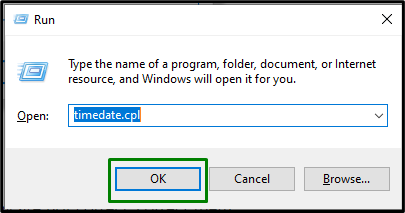
2. Adım: Tarih ve Saati Değiştirin
Sonuç olarak, aşağıda belirtilen diyalog kutusu açılacaktır. Burada, bilgisayarınızın tarih ve saatinin güncel olduğunu doğrulayın. Aksi takdirde, '' düğmesine basarak yapılandırın. Tarih ve saati değiştir ' buton:
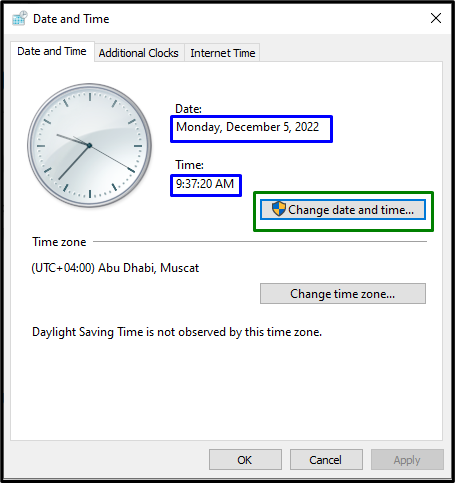
Tarih ve Saati düzeltmenin başka bir alternatifi de “ internet zamanı ” sekmesi aşağıdaki gibidir:
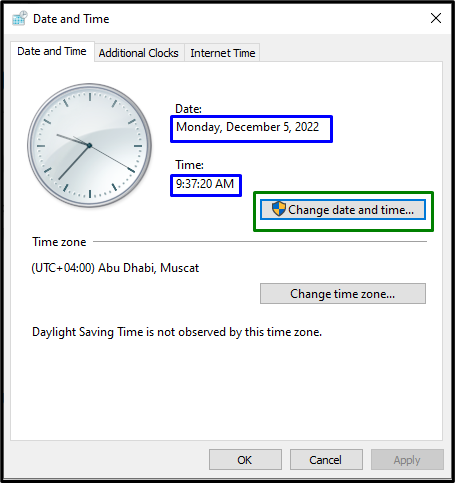
Bunu yaptıktan sonra, “ Ayarları değiştir ' buton:
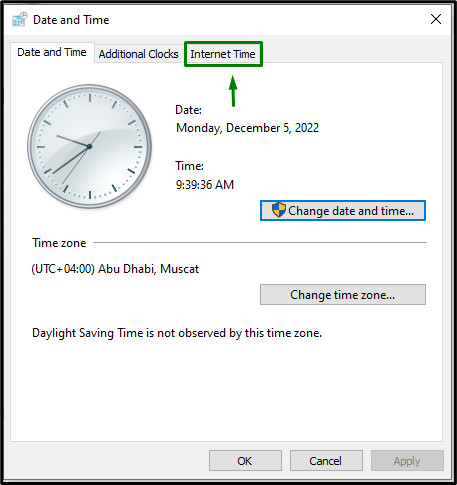
Ardından, “ time.windows.com ” sunucusuna tıklayın ve “ Şimdi güncelle ' buton:
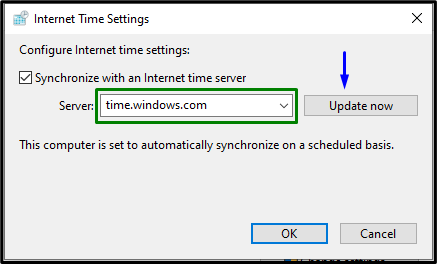
Tüm adımları uyguladıktan sonra, belirtilen sorunun çözülüp çözülmediğini kontrol edin.
Düzeltme 2: DNS Sunucularını Değiştirin
Bazı İnternet Protokolleri, Windows güncellemeleriyle ilgili hataları da tetikler. Bu bağlamda, genel bir DNS sunucusu eklemek sorunu çözebilir. Listelenen adımların yardımıyla bu yaklaşımı takip edelim.
1. Adım: 'Ağ Bağlantıları'na gidin
Tip ' ncpa.cpl ' konumuna gitmek için Çalıştır kutusundaki ' Ağ bağlantıları ”:
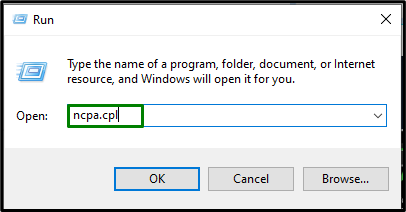
Bunu yaptıktan sonra, bağlı ağınıza çift tıklayın ve “ Özellikler ”:
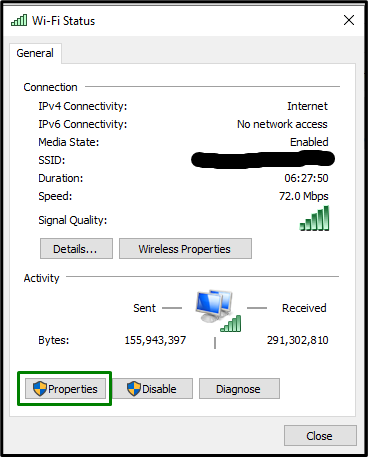
Adım 2: “İnternet Protokolü Sürüm 4 (TCP/IPv4)” Özelliklerini Açın
Şimdi, “ İnternet Protokolü Sürüm 4 (TCP/IPv4) vurgulanan seçeneğe çift tıklayarak özellikler:
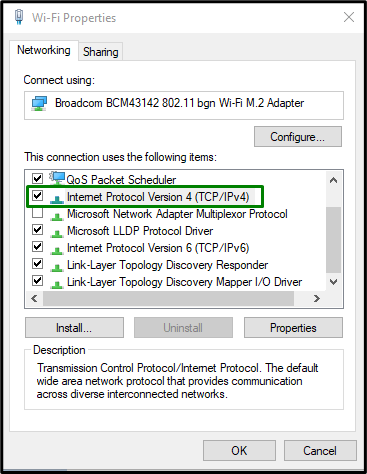
3. Adım: DNS Sunucusu Adresini Ayarlayın
Bundan sonra, “ Aşağıdaki DNS sunucusu adreslerini kullanın ” radyo ve belirtilen değerleri sırasıyla tercih edilen ve alternatif DNS sunucularına tahsis edin:
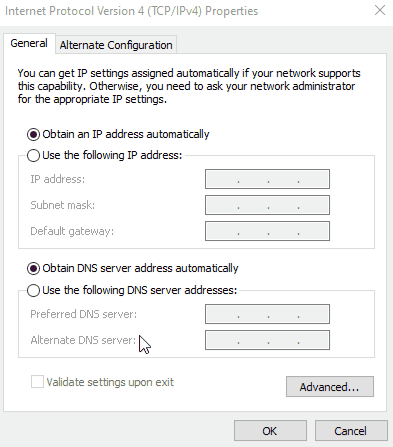
Verilen tüm adımları gerçekleştirdikten sonra, güncelleme prosedürünün düzenli olup olmadığını gözlemleyin.
Düzeltme 3: Windows Update Sorun Gidericisini Uygulayın
0x8024402f hatası, Windows güncellenirken karşılaşılan sorunlar nedeniyle de karşılaşılabilir. Bu sorunu gidermek için aşağıda verilen adımları uygulayınız.
1. Adım: Sorun Giderme Ayarlarını Açın
Başlangıç menüsünden “ Ayarlarda sorun giderme ”:
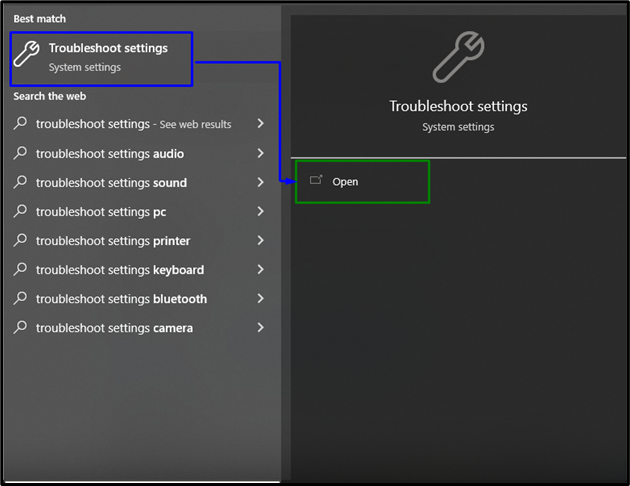
Tıkla ' Ek sorun gidericiler ' seçeneğindeki ' Sorun giderme ” ayarlar:
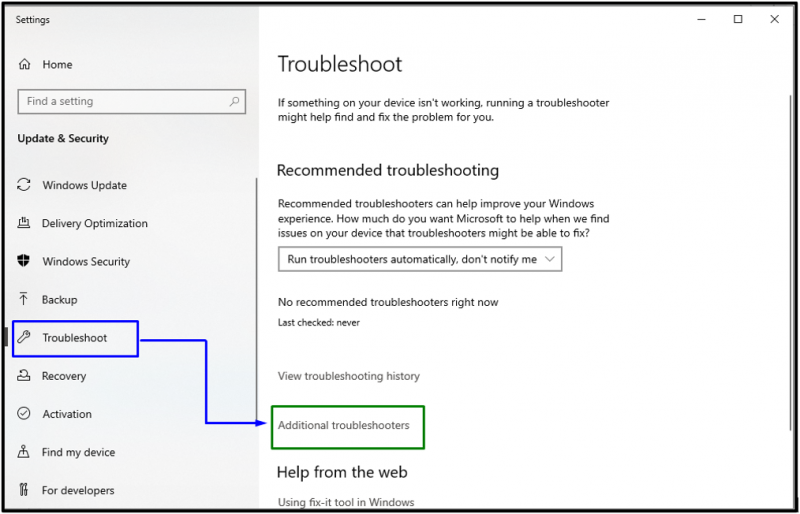
2. Adım: Sorun Gidericiyi Başlatın
İçinde ' Windows güncelleme ” bölümünde, “ Sorun gidericiyi çalıştırın ' buton:
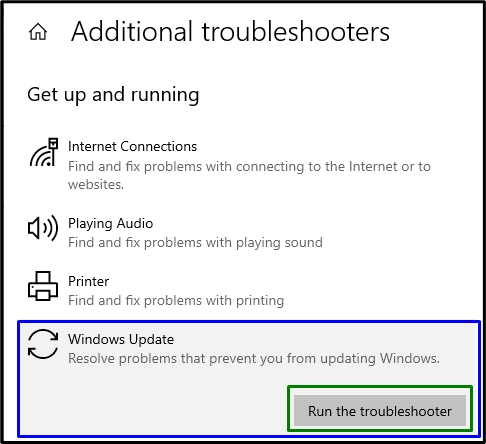
Bilgisayarı yeniden başlatın ve bu yaklaşımın yürürlüğe girip girmediğini kontrol edin.
Düzeltme 4: SoftwareDistribution Klasöründeki Tüm Öğeleri Silin/Kaldırın
Bahsedilen klasörde, Windows güncelleme dosyaları geçici olarak saklanır. Bu nedenle, “ içindeki içeriği silmek Yazılım Dağıtımı ” klasörü de güncelleme hatasını çözebilir.
Bunu yapmak için verilen talimatlara göz atın.
1. Adım: Hizmetleri Açın
Tip ' hizmetler.msc ' içinde ' Koşmak ” kutusuna gitmek için “ Hizmetler ”:
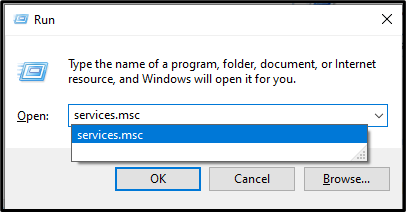
2. Adım: Windows Update Hizmetini Durdurun
Şimdi, “ Windows güncelleme ' hizmet. Üzerine sağ tıklayın ve “ Durmak ”:
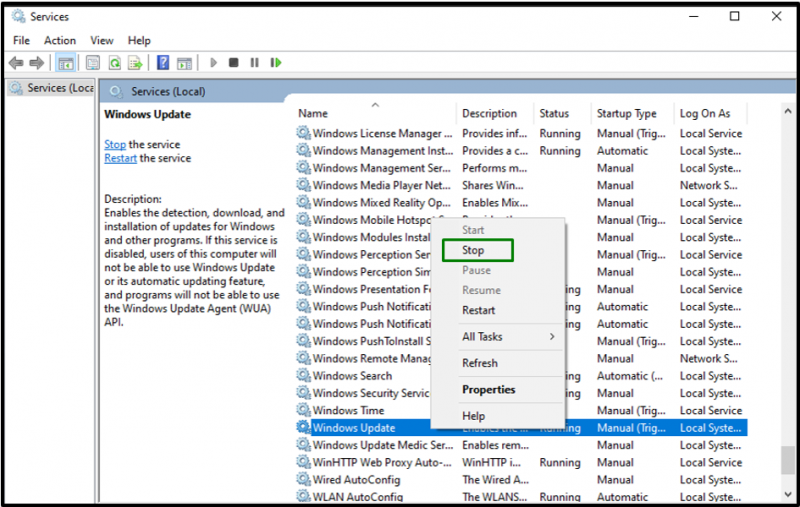
3. Adım: Yola gidin
PC'de, “ C:\Windows\Yazılım Dağıtımı ' yol:
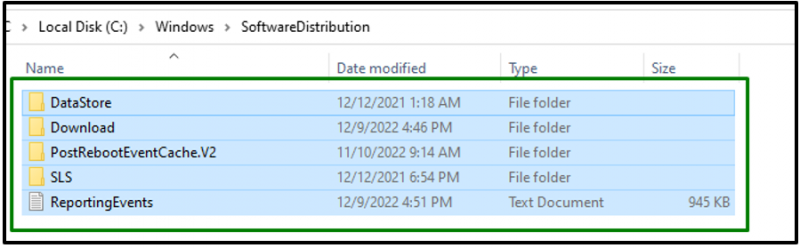
4. Adım: İçeriği Sil
Bu klasördeki tüm öğeleri seçin ve “ aracılığıyla bunları silin/kaldırın. silmek ” tuşuna basın.
5. Adım: Windows Update Hizmetini Başlatın
Öğeler silindikten sonra, daha önce durdurulan vurgulanan hizmeti başlatın:
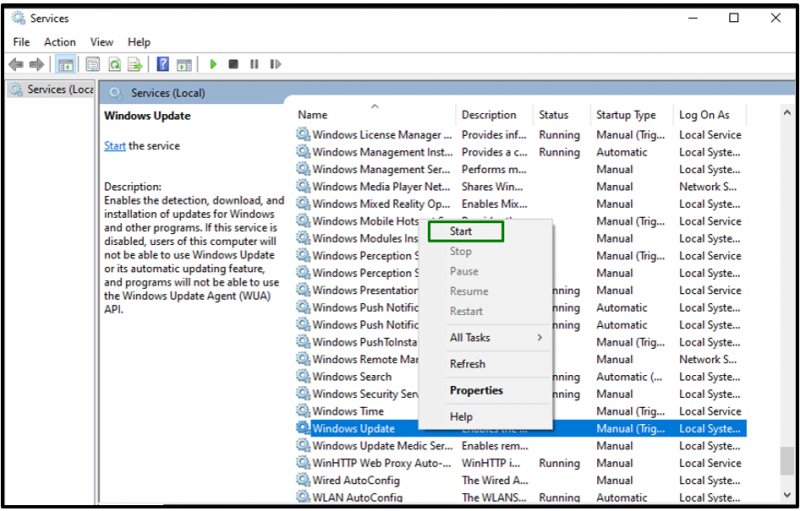
Bu yaklaşım büyük olasılıkla karşılaşılan sorunu çözecektir. Değilse, bir sonraki düzeltmeyi düşünün.
Düzeltme 5: Ağ Sorunlarını Düzeltin
Ağ sorunları, Windows Update işleminde de bir darboğaz olabilir. Bu sorunları çözmek için aşağıdaki adımları göz önünde bulundurun.
1. Adım: 'Ağ sorunlarını tanımlayın ve onarın' seçeneğine gidin
İlk olarak, “ Denetim Masası->Ağ ve İnternet ”. Bundan sonra, 'yazın Tanımlamak ” arama çubuğuna tıklayın ve “ Ağ sorunlarını belirleme ve onarma ”:
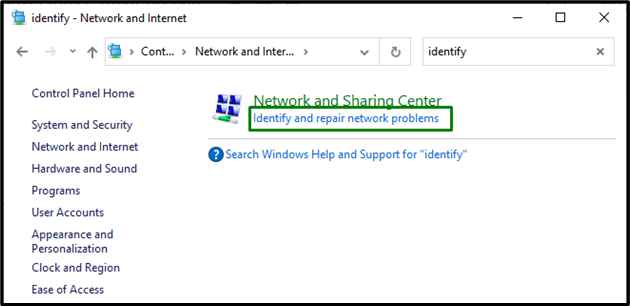
2. Adım: Ağ Sorunlarını Tespit Edin ve Düzeltin
Bunu yaptıktan sonra, ağ sorunları tespit edilecektir:

Tarama tamamlandıktan sonra, algılanan sorunlar görüntülenecektir. Onları düzeltin ve sorunu çözüp çözmediğini kontrol edin.
Düzeltme 6: Windows Güvenlik Duvarını Açın
Windows Güvenlik Duvarı'nı açmak, belirtilen Pencere güncelleme hatasını da çözebilir. Bunun için aşağıda verilen adımları uygulayınız.
1. Adım: 'Windows Defender Güvenlik Duvarı'na gidin
Öncelikle “ Kontrol Paneli ”. Tip ' biçim ” arama çubuğuna gidin ve “ Windows Defender Güvenlik Duvarı ”:
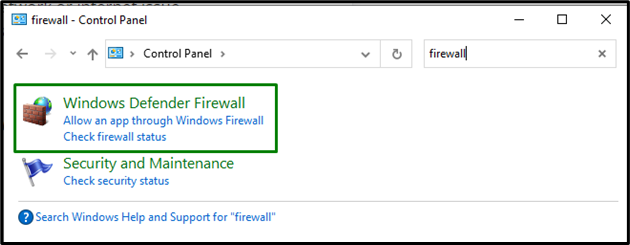
Aşağıdaki pencere açılacaktır. Burada, “ Windows Defender Güvenlik Duvarı'nı açın veya kapatın ' seçenek:
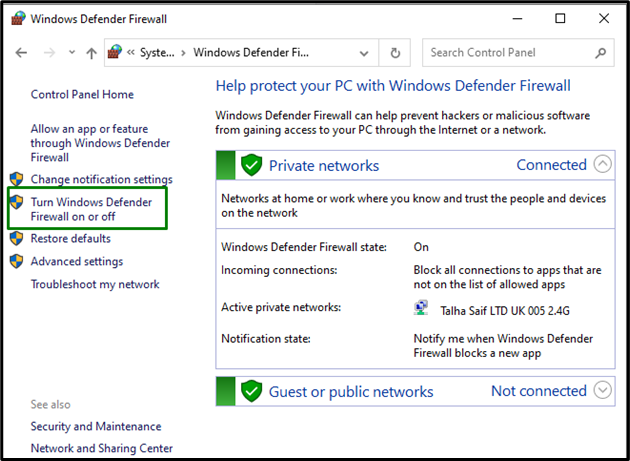
2. Adım: Windows Defender Güvenlik Duvarını Açın
İçinde ' Özel ağ ayarları ”, etkinleştirmek için vurgulanan radyoyu işaretleyin” Windows Defender Güvenlik Duvarı ”:

Düzeltme 7: Son Windows Güncellemelerini Kaldırın
Yukarıdaki yaklaşımlardan hiçbiri işe yaramazsa, son düzeltme en son Windows güncellemesini kaldırmaktır. Bunu yapmak için, aşağıda sağlanan kılavuzu göz önünde bulundurun.
1. Adım: Güncelleme Geçmişi'ne gidin
İlk olarak, “ Ayarlar-> Güncelleme ve Güvenlik ”. İçinde ' Windows güncelleme ” ayarlar, tıklayın “ Güncelleme geçmişini görüntüle ”:

2. Adım: Yüklü Güncellemelere gidin
Aşağıdaki açılır pencerede, “ Güncellemeleri kaldır ” yüklü güncellemelere gitmek için:
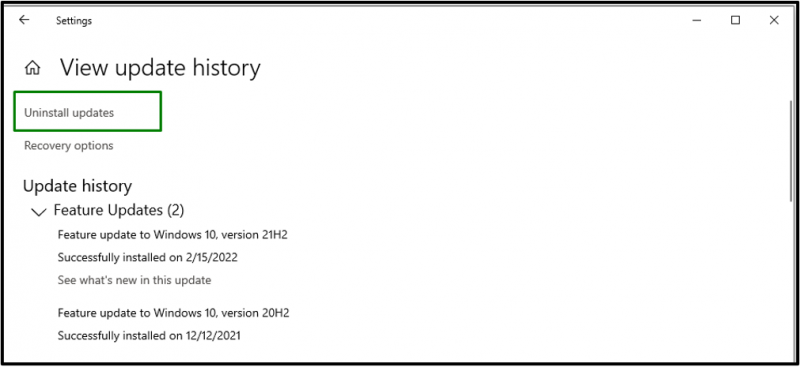
3. Adım: Son Güncellemeyi Kaldırın
Verilen yüklü güncellemeler listesinde, “ Yüklenmiş ” sütununu seçin ve tarihe göre sıralayın (en yeniden en eskiye). Sıralama tamamlandıktan sonra, tarihe göre en son güncellemeyi seçin ve kaldırın:
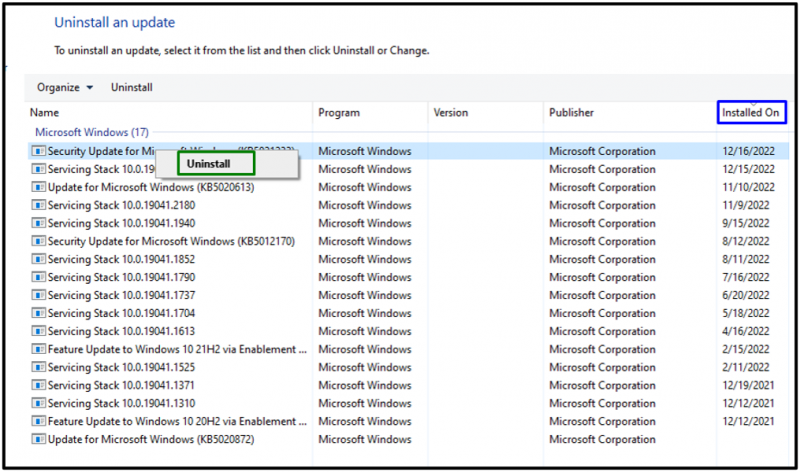
Bilgisayarı yeniden başlatın ve belirtilen cihazlarla ilgili sorunun çözülüp çözülmediğini gözlemleyin.
Çözüm
çözmek için “ Windows Güncelleme Hatası 0x8024402f Windows 10/8/7'de PC/Dizüstü Bilgisayarınızın Tarih ve Saatini doğrulayın, DNS sunucularını değiştirin, Windows Update Sorun Giderici'yi uygulayın, SoftwareDistribution Klasöründeki tüm öğeleri silin/kaldırın, Ağ Sorunlarını düzeltin, Windows Güvenlik Duvarı'nı açın veya Son Windows Güncellemelerini kaldırın. Bu yazıda, Windows 10/8/7'de karşılaşılan Windows Update Hatası 0x8024402f'yi düzeltmeye yönelik yaklaşımlar belirtilmiştir.